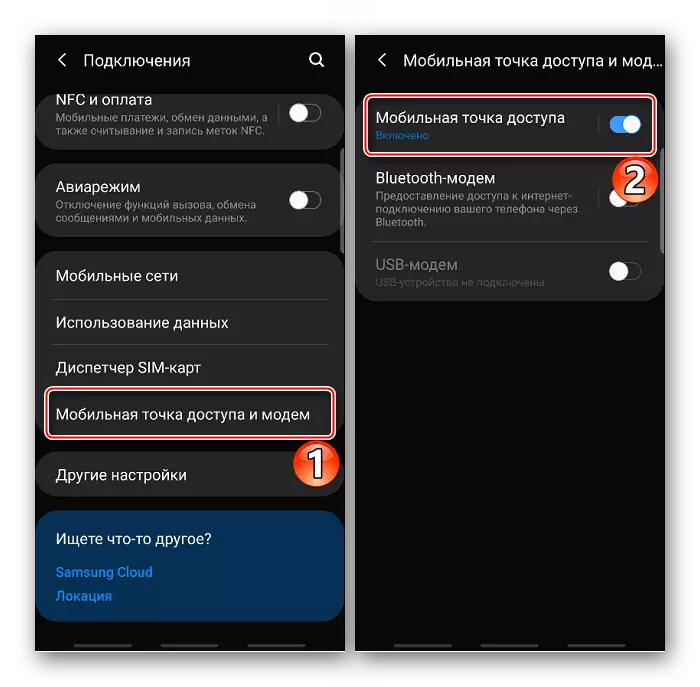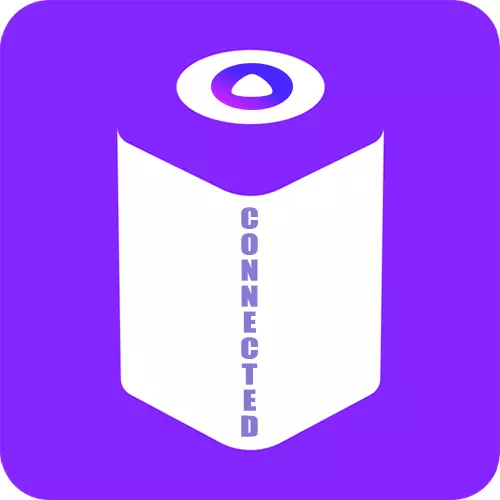
पर्याय 1: स्मार्टफोनशी कनेक्ट करा
Yandex नियंत्रित करण्यासाठी .stand Yandex खात्याची आवश्यकता आहे. खाते अद्याप तयार केले गेले नसल्यास, आमच्या साइटवर सिस्टममध्ये नोंदणी कशी करावी यावरील तपशीलवार सूचना आहेत.
अधिक वाचा: यांडेक्समध्ये नोंदणी कशी करावी
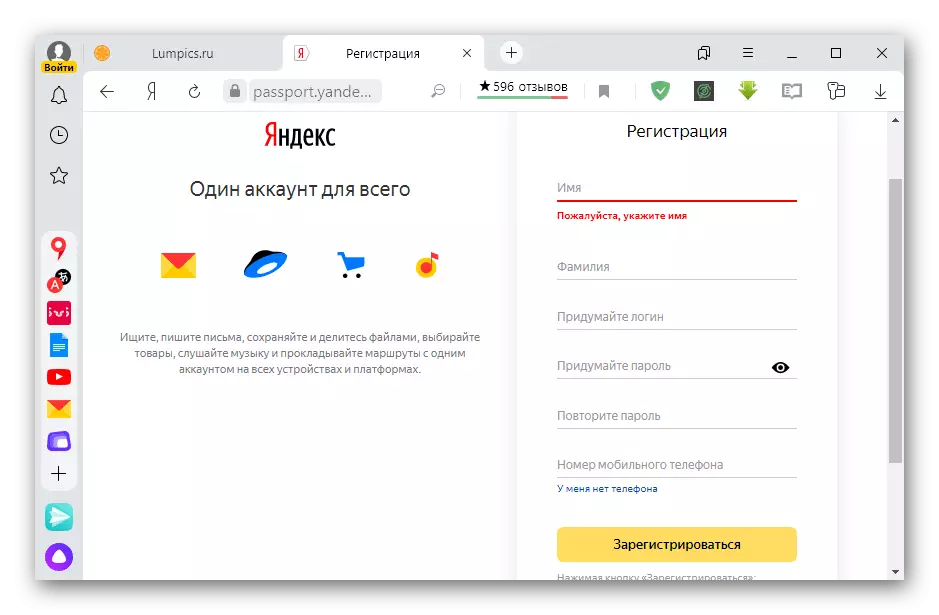
स्टेशन सेट करण्यापूर्वी, आपल्याला आपल्या मोबाइल डिव्हाइसवर Yandex अनुप्रयोग डाउनलोड करणे आवश्यक आहे. ते आधीपासूनच स्थापित केले असल्यास, अद्यतनांची उपलब्धता तपासा.
Google Play बाजारातून Yandex अॅप डाउनलोड करा किंवा अद्यतनित करा
अॅप स्टोअरवरून Yandex अॅप डाउनलोड किंवा अद्यतनित करा
- आम्ही स्टेशनला पॉवर ग्रिडला जोडतो. वरच्या पॅनेलने जांभळा बॅकलाइट फिरविणे सुरू केले पाहिजे.
- यॅन्डेक्स अॅप चालवा. आपल्याला लॉग इन करण्याची आवश्यकता असल्यास, "मेनू" उघडा, तंदम "Yandex मध्ये लॉग इन करा",
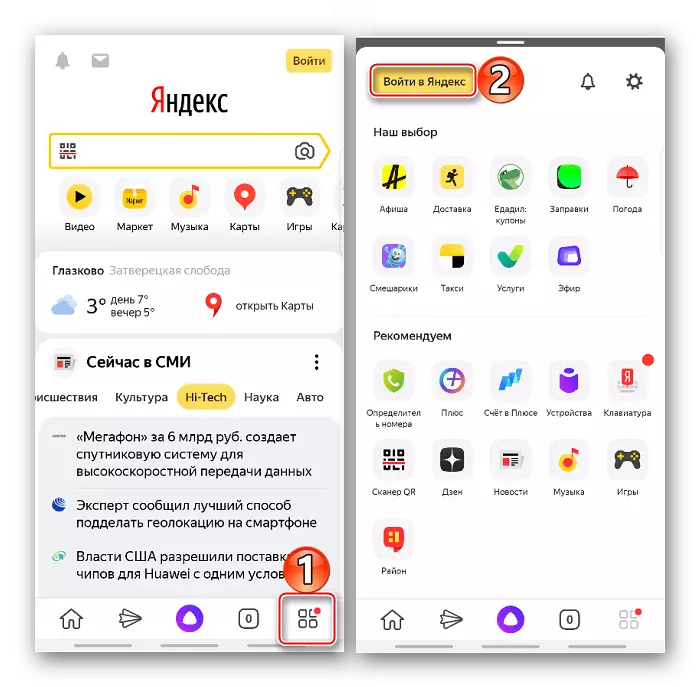
लॉगिन प्रविष्ट करा, नंतर संकेतशब्द आणि इनपुटची पुष्टी करा.
- "मेन्यू" मध्ये, "डिव्हाइसेस" आणि नंतर "डिव्हाइस व्यवस्थापन" निवडा.
- प्रथम यांडेक्स. स्टँड जोडण्याची गरज आहे. हे करण्यासाठी, योग्य चिन्हावर क्लिक करा आणि प्रथम स्थान निवडा - "अॅलिससह स्मार्ट स्तंभ".
- पुढील स्क्रीनवर आम्हाला वांछित उपकरण आढळते. शीर्ष पॅनेलवरील हलकी रिंग निळा ब्लिंक पाहिजे. टॅब "सुरू ठेवा".
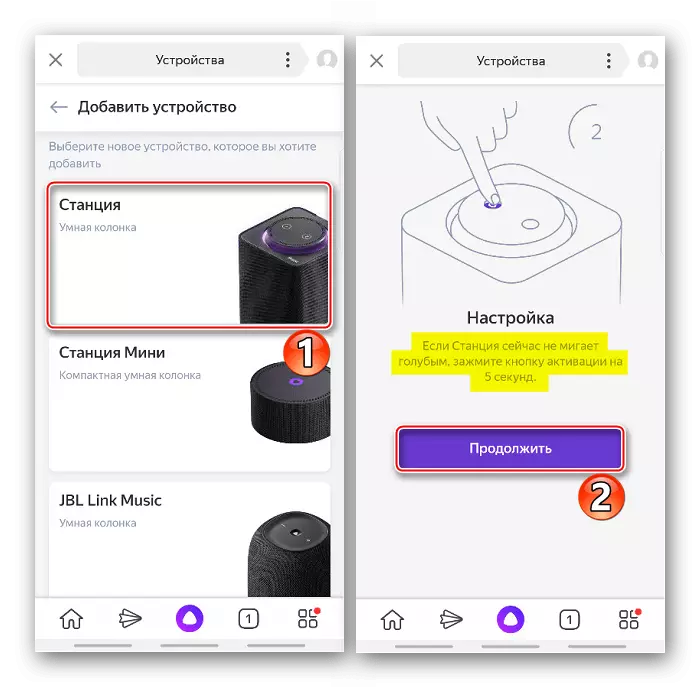
जर अंगठी चमकत नाही तर 5 सेकंदांसाठी अॅलिस चिन्ह असलेल्या बटणावर क्लिक करा.
- ज्या नेटवर्कवर आम्ही कनेक्ट करू, पासवर्ड प्रविष्ट करा आणि इनपुटची पुष्टी करा.
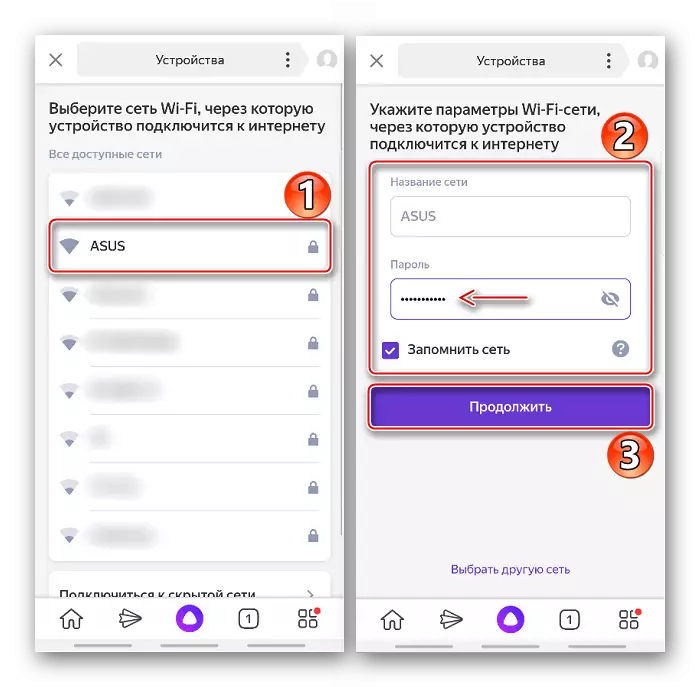
काही राउटर दोन फ्रिक्वेन्सीज श्रेणी - 2.4 आणि 5 गीगाहर्ट्झ वापरतात. कनेक्शन समस्या असल्यास, आम्ही मानक डेटा दोन्ही प्रयत्न करतो.
- आपल्या स्मार्टफोनला कॉलमवर जा आणि कनेक्ट करण्यासाठी डेटा स्थानांतरित करण्यासाठी "प्ले आवाज" टॅप करा. प्रक्रिया एक मिनिटापेक्षा जास्त वेळ लागणार नाही.
- जर ऑडिओ सिग्नलवर कार्य केले नाही तर आपण त्याशिवाय डिव्हाइसेस संबद्ध करण्याचा प्रयत्न करू शकता. हे करण्यासाठी, "नाही आवाज सानुकूलित" क्लिक करा. स्टेशन सेटिंग पूर्ण झाल्यावर अॅलिस सूचित करेल. कदाचित ते प्रथम सॉफ्टवेअर अद्यतनित करेल.

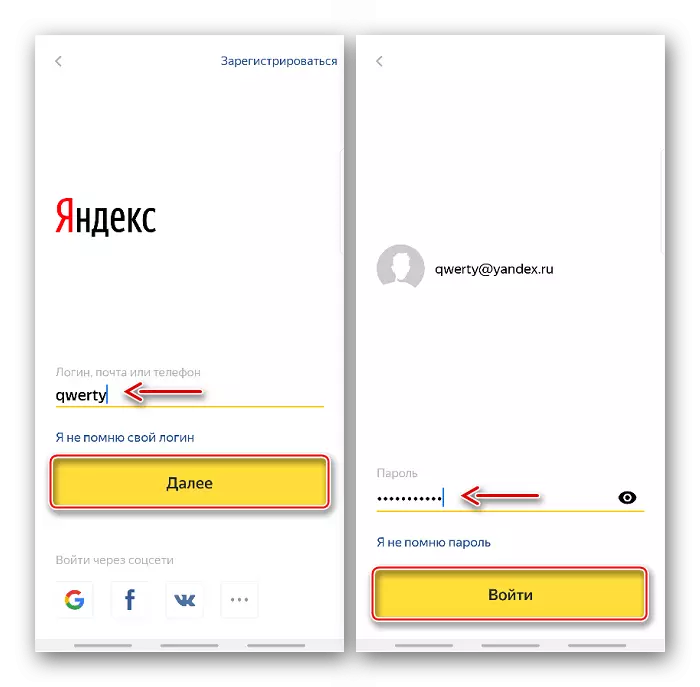
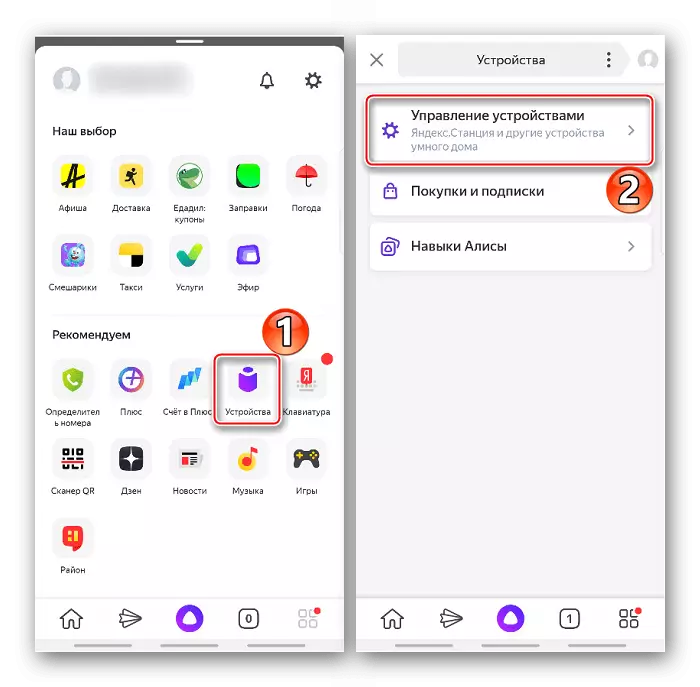
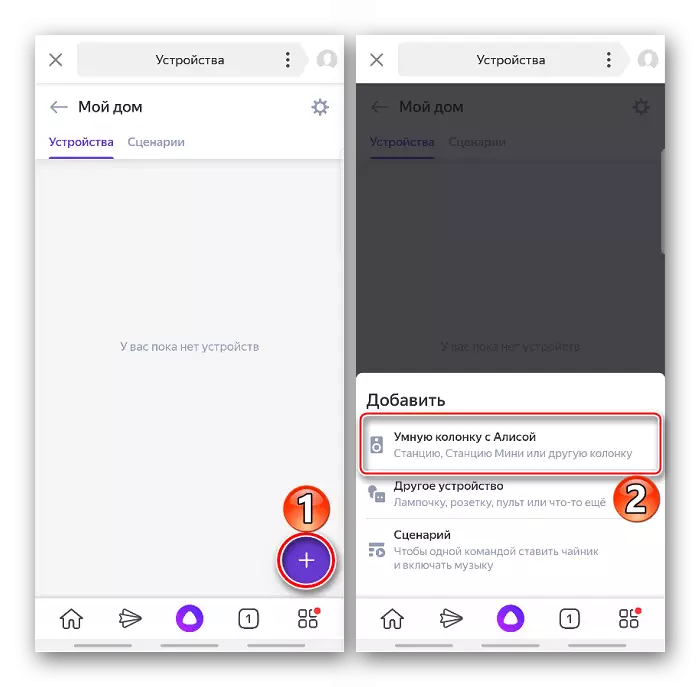

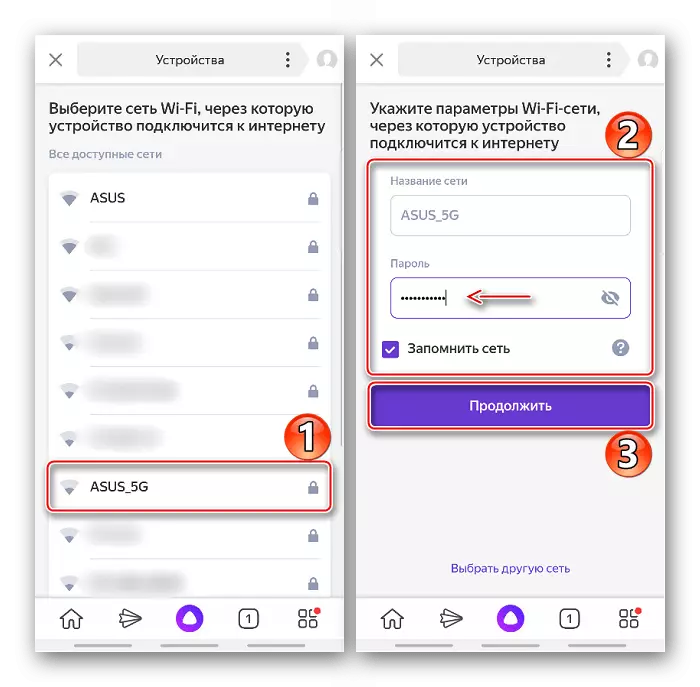
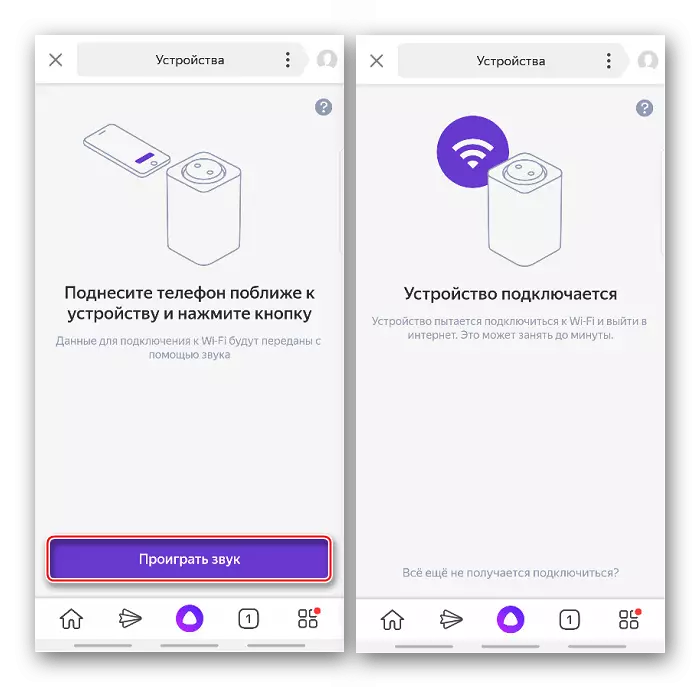
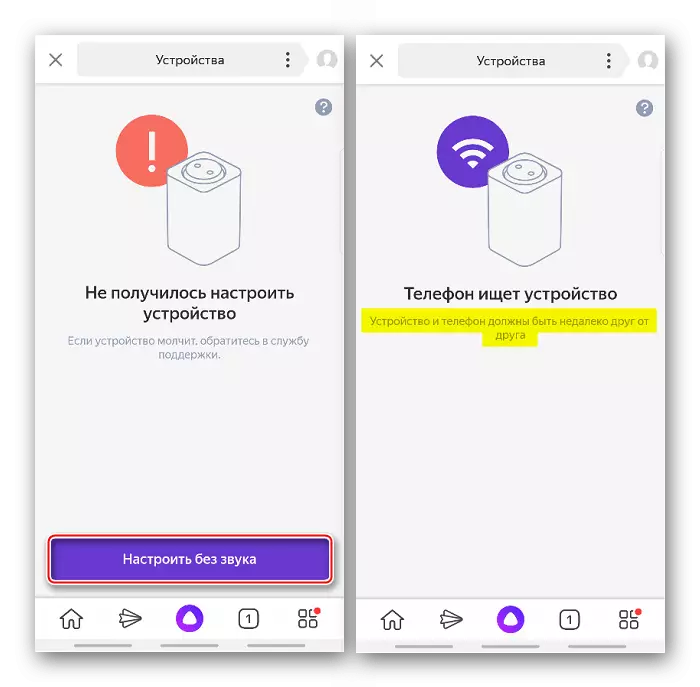
Yandex Yaandex.stand कनेक्ट करण्यासाठी बीप अपलोड करणे व्हिडिओ किंवा ऑडिओ फायली अपलोड करण्याची शिफारस करत नाही, कारण आक्रमणकर्ते त्यातून संकेतशब्द काढू शकतात आणि त्यांच्या स्वत: च्या हेतूसाठी त्याचा वापर करू शकतात.
पर्याय 2: टीव्हीशी कनेक्ट करणे
बातम्या, हवामान, इत्यादी शोधण्यासाठी "होम स्क्रीन" मोडमध्ये चित्रपट आणि मालिका चित्रपट पाहण्यासाठी टीव्ही किंवा मॉनिटरशी कनेक्ट केले जाऊ शकते. या मोडमध्ये नियंत्रण पूर्णपणे आवाज आहे. "होम स्क्रीन" सक्रिय करण्यासाठी आपल्याला एचडीएमआय केबलचा वापर करून डिव्हाइसेस कनेक्ट करणे आवश्यक आहे आणि अॅलिस सेटिंग पूर्ण करेल आणि याची तक्रार करेल.
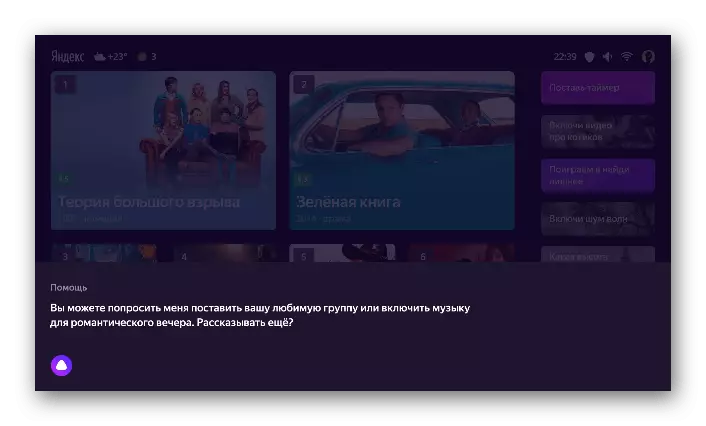
सामान्य समस्या सोडवणे
- आपण डिव्हाइस कनेक्ट करण्यात अयशस्वी झाल्यास, प्रथम, आपला स्मार्टफोन आणि स्टेशन समान नेटवर्कवर असल्याचे सुनिश्चित करा.
- होम नेटवर्कशी कनेक्ट करताना, यांडेक्स कनेक्ट करण्याचा प्रयत्न करा इंटरनेटवर इंटरनेटवर, जे मोबाइल डिव्हाइस वितरीत करते. Android आणि iOS सह स्मार्टफोनवर ते कसे करावे याबद्दल, आपण आमच्या वेबसाइटवरील स्वतंत्र लेखात वाचू शकता.
अधिक वाचा: Android आणि iOS वर मोबाइल फोनवरून इंटरनेटचे वितरण
- "होम स्क्रीन" मोडमध्ये प्रतिमा असू शकत नाहीत कारण स्टेशन काही टीव्ही मॉडेलला समर्थन देत नाही. त्यांच्या यादीसह, आपण खालील दुव्यावर क्लिक करून वाचू शकता.
Yandex.station समर्थन देत नाही अशा टीव्ही मॉडेलची यादी
- कॉन्फिगरेशन दरम्यान कोणत्याही त्रुटींसाठी जे स्वतंत्रपणे निराकरण केले जाऊ शकत नाही, यॅन्डेक्स समर्थन सेवेशी संपर्क साधा. त्यांना आधीपासून घेतलेली परिस्थिती आणि कृतींचे वर्णन करा. म्हणून ते समस्येचे निराकरण त्वरीत शोधतील.